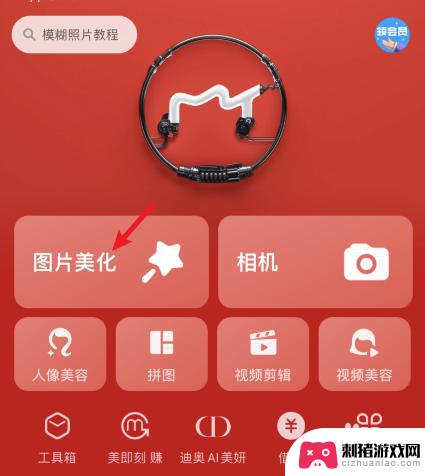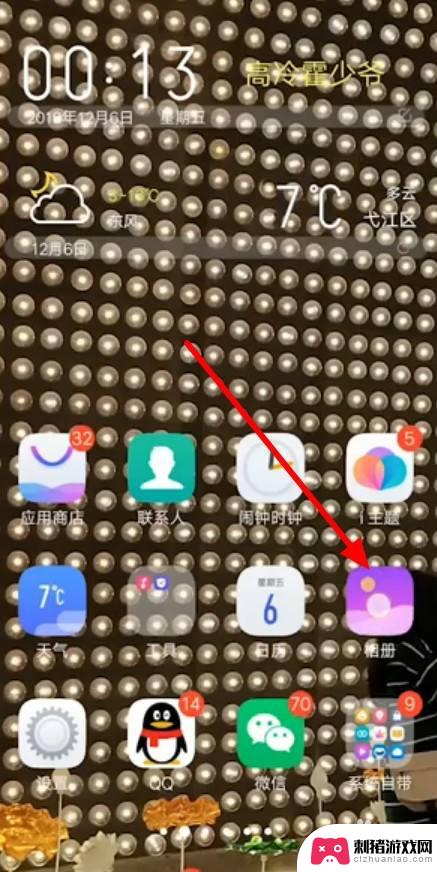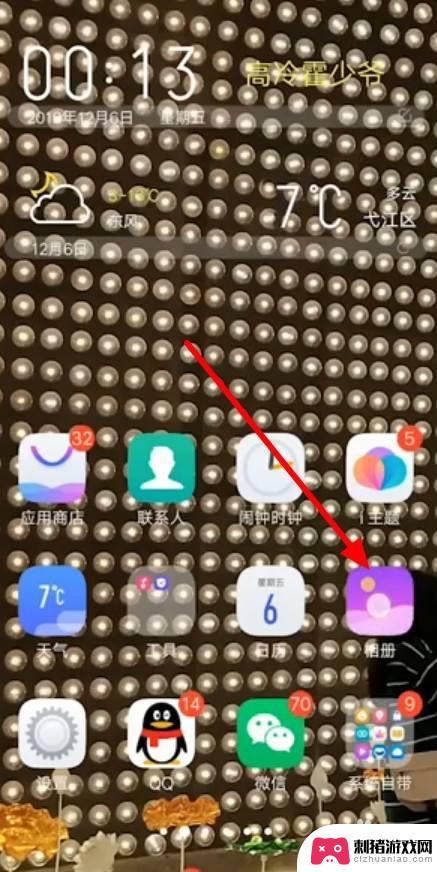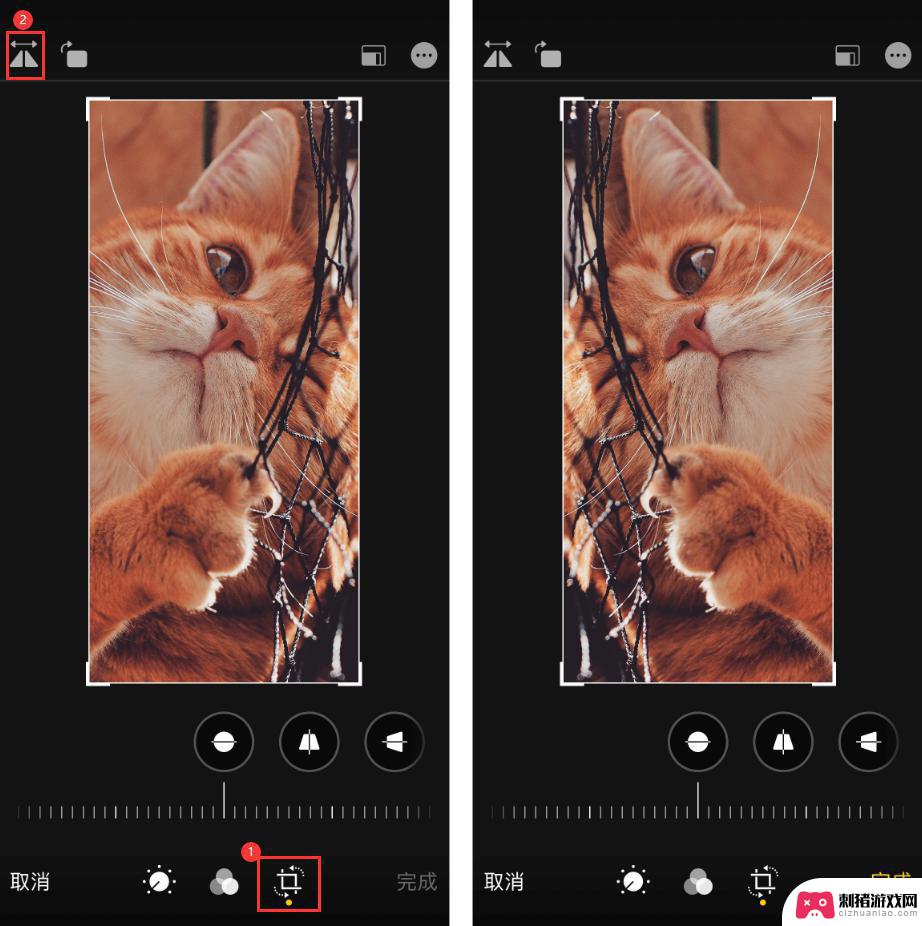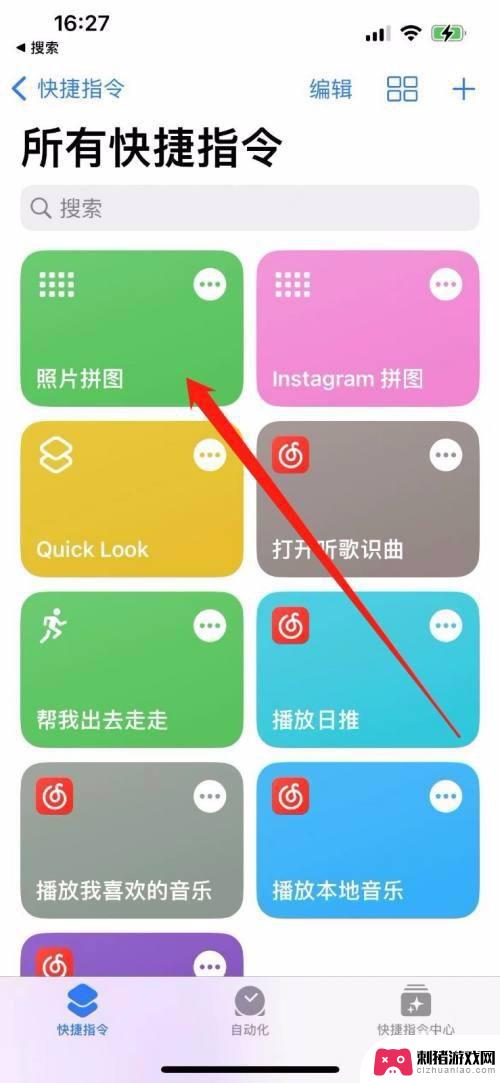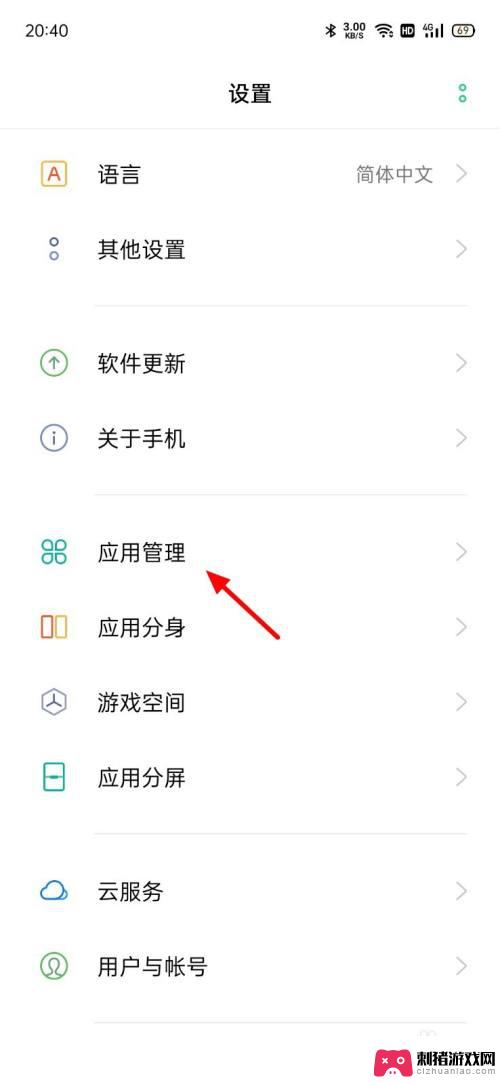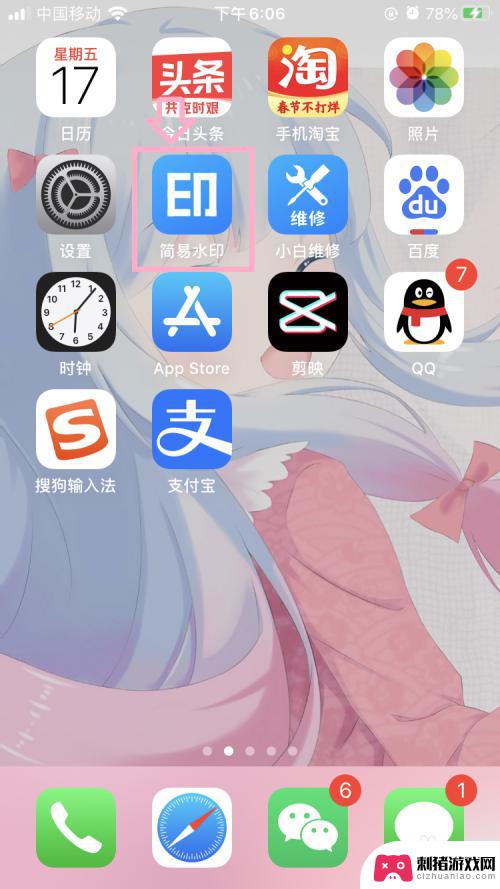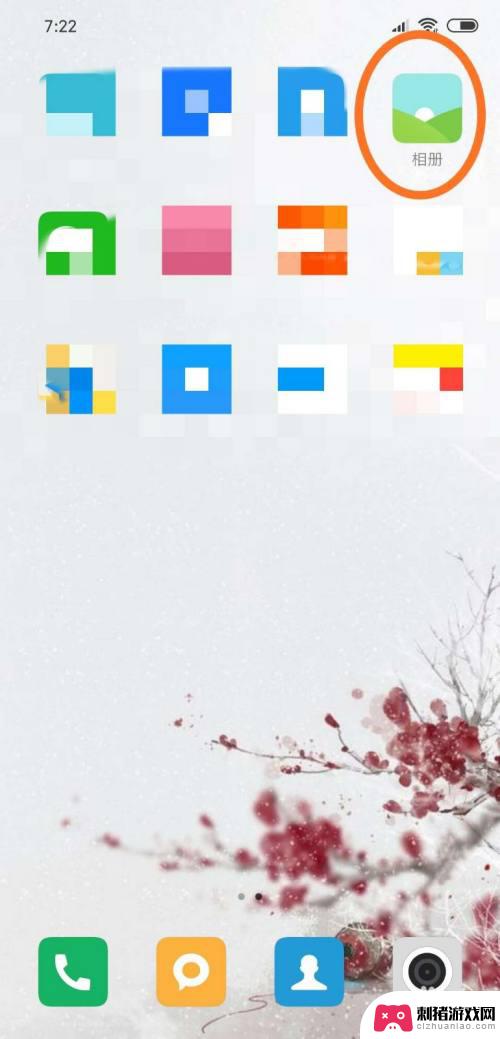苹果手机给照片如何打马赛克 苹果手机如何使用自带马赛克功能
时间:2024-02-17来源:刺猪游戏网
在现如今的社交媒体时代,我们经常会拍摄并分享各种照片,有时候我们可能不希望某些细节暴露在大众面前,这时候打上马赛克就变得尤为重要。而苹果手机作为一款功能强大的智能手机,自然也提供了自带的马赛克功能,让我们能够轻松地保护隐私。苹果手机如何给照片打上马赛克呢?接下来让我们一起来探索一下这个方便又实用的功能。
苹果手机如何使用自带马赛克功能
方法如下:
1解锁手机,打开照片,进入相册。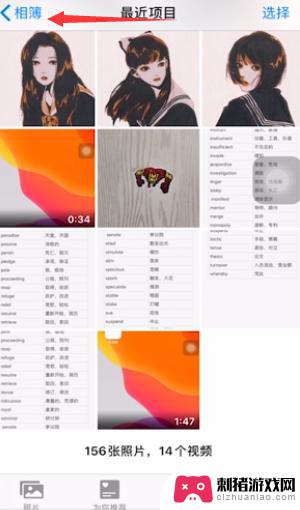 2选择需要马赛克的图片,点击右上角的编辑。
2选择需要马赛克的图片,点击右上角的编辑。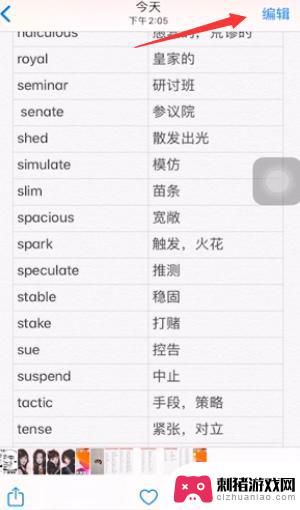 3来到编辑页面后,点击屏幕右上角的三点。选择标记。
3来到编辑页面后,点击屏幕右上角的三点。选择标记。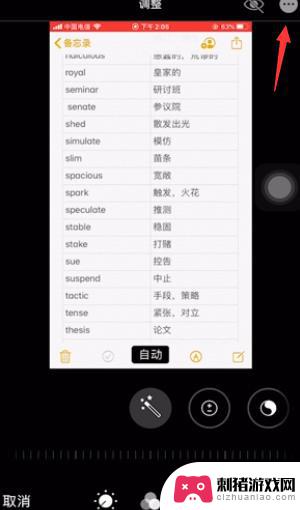 4来到标记界面后,使用底部的荧光笔样式。
4来到标记界面后,使用底部的荧光笔样式。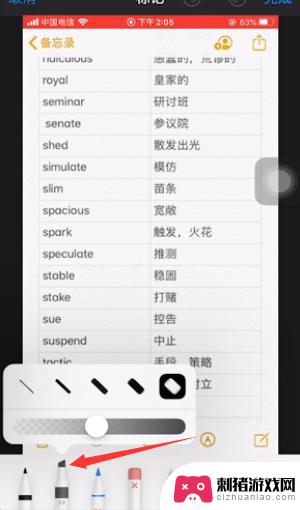 5选择调整宽度和透明度,点击右下角的颜色盘。
5选择调整宽度和透明度,点击右下角的颜色盘。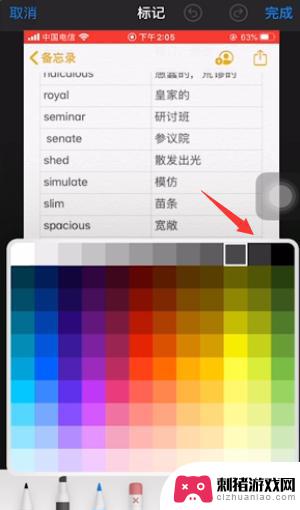 6选择马赛克颜色,完成后给图片进行马赛克处理即可。
6选择马赛克颜色,完成后给图片进行马赛克处理即可。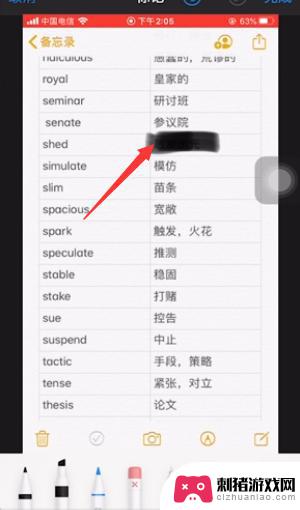 7总结如下。
7总结如下。
以上就是苹果手机给照片打马赛克的全部内容,如果您还不了解的话,可以按照以上方法进行操作,希望对大家有所帮助。